Их можно передвигать в нужном направлении, нажав и удерживая левую кнопку мыши.

![]()
![]()
Для того чтобы перед печатью создать заголовок схемы или внести другие надписи на листе, необходимо обратиться к следующей вкладке «Колонтитулы» (рис.10).
Заголовок схемы – это верхний колонтитул. Чтобы его создать, нужно нажать на кнопку «создать верхний колонтитул». Возникнет новое окно «верхний колонтитул» (рис.11).
![]() Обычно схема
прилагается к документу, поэтому в окне «Справа» устанавливаем курсор и с
помощью клавиатуры набираем нужный текст.
Обычно схема
прилагается к документу, поэтому в окне «Справа» устанавливаем курсор и с
помощью клавиатуры набираем нужный текст.
Чтобы изменить шрифт, высоту букв и их начертание необходимо левой клавишей мыши нажать кнопку с буквой «А» и обратиться в одноименные окна на открывшейся панели «Шрифт».
![]()

 Перед внесением изменений, текст необходимо
обязательно «пометить» - навести курсор на начало или конец текста, нажать и не
отпускать левую кнопку мыши и передвигать курсор либо вниз, либо вверх.
Перед внесением изменений, текст необходимо
обязательно «пометить» - навести курсор на начало или конец текста, нажать и не
отпускать левую кнопку мыши и передвигать курсор либо вниз, либо вверх.
![]() Заголовок схемы следует помещать в окне «в центре»,
причем на строку ниже примечания. Для этого нужно установить курсор в окне и
нажать на клавиатуре клавишу .
Заголовок схемы следует помещать в окне «в центре»,
причем на строку ниже примечания. Для этого нужно установить курсор в окне и
нажать на клавиатуре клавишу .
Аналогично верхнему колонтитулу создается нижний колонтитул, только во вкладке «Колонтитулы» нажимается кнопка «Создать нижний колонтитул». Нижний колонтитул может содержать информацию о должности и ФИО руководителя, подписывающего данный документ и (или) ФИО и служебный номер телефона врача – составителя схемы.
![]() 25. Для того, чтобы сохранить заданные критерии
следует в нижнем правом углу окна «Параметры страницы» нажать кнопку
.
25. Для того, чтобы сохранить заданные критерии
следует в нижнем правом углу окна «Параметры страницы» нажать кнопку
.
26. После постановки задач для всех параметров, можно приступать к печати схемы. Если открыто окно предварительного просмотра документа, то можно выбрать в строке меню команду «Печать» или же, если работа проводится в основном окне программы, то рубрику «Печать» можно найти в кнопке «Файл» в основной строке меню.
![]() 27. В открывающемся окне нужно задать количество копий
схемы и нажать кнопку .
27. В открывающемся окне нужно задать количество копий
схемы и нажать кнопку .
28. После окончания работы с этим документом и его закрытия, все заданные параметры печати сохраняются. Если вернуться к данному документу позже, то повторно их задавать не нужно.
29. Для того чтобы распечатать расположенные на отдельном листе условные обозначения к схеме нужно повторить все раннее описанные операции: задать область печати, при необходимости изменить ориентацию страницы и масштаб, отредактировать поля. Исключением является только создание колонтитулов. Для условных обозначений они не нужны. В окошках над кнопкой «создать верхний колонтитул» и под кнопкой «создать нижний колонтитул» с помощью стрелок, раскрывающих эти окошки, надо выбрать команду «(нет)» (рис. 10). Программа так же сохранит эти параметры печати до следующего открытия документа.
Глава 7
ПРИМЕР ПОСТРОЕНИЯ СХЕМЫ
30. Построение схемы начинаем с создания условных обозначений с учетом обстоятельств эпидемической ситуации. Например, с 28 января по 2 февраля в детском дошкольном учреждении по первичным экстренным извещениям среди детей было зарегистрировано 6 случаев заболевания острым гастроэнтеритом. Возраст заболевших детей 3 года (4 человека) и 6 лет (2 человека).
В условных обозначениях (рис.12) создаем 2 овала желтого и розового цвета, которые подписываем в соответствии с возрастом заболевших детей.
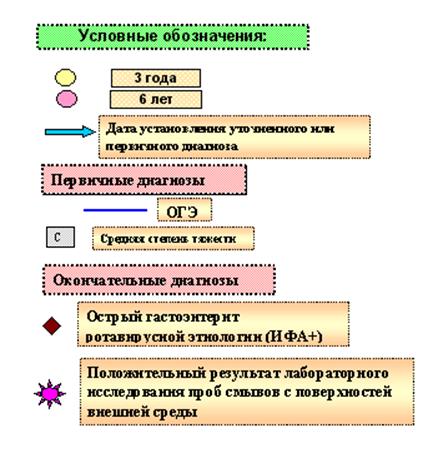 Случаи заболевания детей наблюдались в течение 5 дней
(26.01, 28.01, 29.01 и 30.01) с максимальным числом случаев (3) - 28 января.
От даты заболевания обратились за медицинской помощью: на 4-е сутки – 2
ребенка, на 3 день – 1 ребенок, на 2 день – 1 ребенок и в день заболевания – 2
ребенка. Создаем стрелку с направлением «вправо», окрашиваем её, например, в
голубой цвет и подписываем данное обозначение «дата установления уточненного
или первичного диагноза острого кишечного заболевания».
Случаи заболевания детей наблюдались в течение 5 дней
(26.01, 28.01, 29.01 и 30.01) с максимальным числом случаев (3) - 28 января.
От даты заболевания обратились за медицинской помощью: на 4-е сутки – 2
ребенка, на 3 день – 1 ребенок, на 2 день – 1 ребенок и в день заболевания – 2
ребенка. Создаем стрелку с направлением «вправо», окрашиваем её, например, в
голубой цвет и подписываем данное обозначение «дата установления уточненного
или первичного диагноза острого кишечного заболевания».
|
Уважаемый посетитель!
Чтобы распечатать файл, скачайте его (в формате Word).
Ссылка на скачивание - внизу страницы.